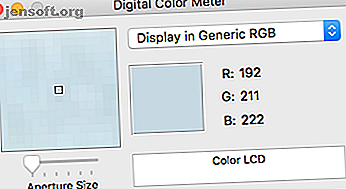
De 5 bedste farvevælger-apps til Mac
Reklame
Hvor cool ville det være, hvis vores øjne kunne fungere som vores helt egne farvevalgere? Da det (sandsynligvis) aldrig vil ske, er vi nødt til at stole på digitale farvevælgere for at få nøjagtige farvelæsninger.
Mens den indbyggede macOS Digital Color Meter er et nyttigt værktøj til grafiske designere og webudviklere, har du flere tredjeparts farvevalgere også at vælge imellem. Tjek denne liste over de bedste farvevælgere til macOS for at hjælpe dig med at beslutte, hvilken du skal bruge.
1. Digital farvetæller
Lad os starte med det grundlæggende. Du kan nemt få adgang til det indbyggede digitale farvemåler gennem din Utilities- mappe eller ved at søge med Spotlight (tryk på Cmd + Mellemrum ). Du vil opdage, at det tilbyder en enkel løsning på dit farvepluk-problem.
Når du åbner appen, vises et lille vindue, der viser et billede af det område, din mus svæver over sammen med den tilsvarende RGB-farvekode. Træk skyderen til blændeformatstørrelse for at ændre, hvor stort et område dette vælger.

Ved siden af dette er en rullemenu. Det giver dig forskellige muligheder for visning af værdier såsom P3, sRGB, Adobe RGB og L * a * b * .
Digital Color Meter viser ikke kun RGB-værdier. Ved at klikke på Vis- indstillingen øverst på din skærm og mouse over Displayværdier får du muligheden for at skifte mellem hexadecimals og procenter.

Du kan hurtigt mestre dette værktøj bare ved at lære et par genveje. Hvis du er frustreret, fordi appen ikke holder op med at følge din mus, når du vil låse dig fast på en enkelt farve, skal du blot trykke på Cmd + X. Dette giver dig mulighed for at indtaste nul på en bestemt farve.
For at gemme farveprøven skal du sørge for, at din mus er placeret over den farve, du vil fange, og trykke på Option + Cmd + C. Du kan derefter indsætte farveprøven i TextEdit og gemme den på din computer.
Alternativt kan du gemme farverne ved at trykke på Shift + Cmd + C. Du kan indsætte disse værdier i TextEdit og gemme dem også.
2. ColorSlurp
ColorSlurp har betragtet sig som ”den bedste farvevælger i universet”, men det er op til dig at beslutte.
Du kan downloade ColorSlurp gratis fra App Store. Når du åbner det øjeblikkeligt, vil du bemærke, at det har en mere brugervenlig grænseflade end Digital Color Meter.
Hvis du klikker på pipetteikonet i øverste højre hjørne af vinduet, vises din forstørrelsesglas, som du kan flytte med dine piletaster eller mus. Ved at holde nede Shift nedsættes forstørrelseshastigheden, hvilket gør det lettere at få en nøjagtig farvelæsning.
Hvad der gør ColorSlurp mere avanceret end Digital Color Meter er dens evne til at oprette farvesamlinger. Se flere farver, du kan lide? Organiser dem i en samling og udvikle et farveskema Sådan vælger du et farveskema som en pro Sådan vælger du et farveskema som en professionelt Farver er vanskelige. Det kan virke let nok at vælge en håndfuld farver, der ser godt ud sammen, men som enhver designer, der har brugt timer på at finpusse nuancer, vil fortælle dig: det er vanskeligt. Læs mere .
Colorslurp giver dig mulighed for at kopiere en farve til det valgte format. Omvendt, at tage en farve fra dit udklipsholder og indsætte den i ColorSlurp giver dig også mulighed for at skifte formater.
For endnu flere funktioner kan du opgradere til ColorSlurp Pro. Denne version er perfekt til farveguruer, der har brug for adgang til 20 farveformater, farveprøvehistorik og andre avancerede indstillinger.
Download: ColorSlurp (Gratis, premium version tilgængelig)
3. Skala Color

Skala Color er lidt anderledes end andre apps til farveudvælgelse, idet det kun åbnes i andre applikationer. Heldigvis understøtter de fleste software det.
Hvis du f.eks. Vil bruge Skala Color i TextEdit, skal du åbne den fra menulinjen. Valg af Format > Skrifttype > Vis farver åbner TextEdits farvevalg. Klik på det sidste ikon på farvevælgerens menulinje åbner Skala Color.
Da det er lavet specifikt til udviklere, der arbejder på projekter til macOS, iOS, Android eller internettet, kommer det bevæbnet med flere farveformater, der passer til dine behov. Appen giver dig mulighed for at ændre mætning og lysstyrke med et enkelt træk eller ændre nuancer med en smule skift.

Hvis du vil kopiere en bestemt farve til dit udklipsholder, skal du blot klikke på udklipsholderikonet . Hvis du vil ændre formatet på den kopierede farve, skal du trykke på tandhjulsikonet og vælge Kopier som for at få vist forskellige formateringsindstillinger.
Download: Skala Color (gratis)
4. Sip
Sip-farvevælgeren sidder lige på din menulinje for nem adgang. Klik på ikonet gør din markør til en forstørrelsesglas, som du bruger til at vælge en farve på din skærm. Når du "sipper" en farve (eller flere farver på én gang), gemmes den i rullemenuen.

Denne rullemenu indeholder et par forskellige værktøjer. Som webudvikler eller designer ved du, at det er afgørende at vælge det rigtige farveskema. Derfor ud over at holde styr på din farvehistorie, holder Sips dropdown-menu også på dine farvepaletter.
Gå ikke glip af Sips fantastiske funktionsdelingsfunktion: du kan eksportere, dele via e-mail og endda overføre dem til et designprogram. Tryk på Cmd- tasten, mens du vælger en farve på Sip, og den vises på den software, du bruger. Populær software som Photoshop, Illustrator, Sketch, Xcode, Sublime og mere understøttes i øjeblikket.
Sips farveeditor hjælper dig også med at organisere og justere farver. Vælg at omdøbe dine farvepaletter, skriv specifikke farvekoder, eller tilpas din farves nuance, mætning, lysstyrke og gennemsigtighed.

Brug for en hurtig ændring af din palet på farten? Ingen problemer; Sip endda synkroniseres til din iPhone.
Download: Sip (gratis prøveperiode, $ 10)
5. ColorSnapper 2
Som Sip er ColorSnapper 2 en praktisk menulinjeapp. Det leveres med en forbedret lup, der kan håndtere forskellige typer skærme og opløsninger. Denne meget nøjagtige forstørrelse giver dig mulighed for at se farvepixel for pixel.

ColorSnapper 2 opretholder en liste over dine nyligt valgte farver og gemmer dem, du har markeret som favoritter. Du kan justere en farves egenskaber med den nemme indbygging af Apples farvepanel.
Når du endelig er klar til at eksportere dine farver, tilbyder appen en lang række formater.

Glem ikke at matche dine farver 'eksportformat til din foretrukne kodningstil. ColorSnapper 2 kan ændre kode, så den passer til behovene hos Generic, Swift, CSS, UICoder, NSColor, Android, Java, OpenGL, CGColor og .NET.
Du kan prøve ColorSnapper 2 med en gratis 14-dages prøveperiode. Derefter skal du købe den fulde version.
Download: ColorSnapper 2 (gratis prøveperiode, $ 9)
Find din perfekte farvepalet
Når du har mulighed for at bestemme farvekoden på noget på din skærm, kommer usikkerheden ikke i vejen for dig. Dit design- eller webudviklingsprojekt skal ikke være stille, når du ikke kan finde en bestemt farve. I stedet for, næste gang du finder inspiration, når du surfer på nettet, skal du lade en af disse farvevælgere hjælpe med at opbygge din palet.
Var du overrasket over at finde appen Digital Color Meter på din Mac? Oplev nogle andre gode indbyggede Mac-apps De bedste standard-Mac-apps, som du ikke skulle have brug for at erstatte De bedste standard Mac-apps, som du ikke skulle have brug for at udskifte. Her er nogle af de bedste standard, forudinstallerede, oprindelige Mac-apps værd at bruge. Grøft dem ikke, før du prøver dem! Læs mere .
Udforsk mere om: Farveskemaer, Grafisk design, Mac-apps.

